목차
포토샵 cs6은 최신 버전이 아닌 구 버전입니다. CS6을 사용하는 이유에는 사용 편의, 시스템 사양 등 다양한 이유가 있을 수 있습니다. 그렇기 때문에 CS6 버전을 무료로 다운로드하고 한글 패치 및 인증하는 방법까지 모두 알아보도록 하겠습니다.
만약 구 버전이 아닌 포토샵 2023 버전을 다운로드하고 싶으신 분들은 아래 바로가기 버튼을 클릭해서 설치를 진행하시기 바랍니다.
포토샵 CS6 무료 다운로드
먼저 CS6를 다운로드하기 위해서는 설치 파일을 내려받으셔야 합니다. 설치 파일은 아래 바로가기 링크를 통해서 다운로드 링크를 통해 진행하실 수 있습니다.
다운로드 링크를 통해서 설치 파일을 내려받으셨다면 아래와 같이 7z으로 압축된 파일이 하나 보이실 겁니다. 압축을 해제해 주세요.
압축을 완료하고 해제된 폴더에 진입하게 되면 adobe CS6라는 폴더가 보입니다. 여기서 한번 더 진입해 주시면 Set-up.exe라는 설치 파일이 보이시는데 더블 클릭해서 설치를 진행해 주세요.


설치파일을 실행하게 되면 아래 이미지와 같이 문제가 발견되었다는 팝업이 나오는데 무시를 클릭해서 계속 설치를 진행해 주시면 됩니다.
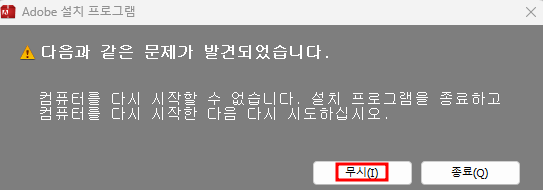

설치 프로그램 초기화가 완료되었다면 이제 시험 사용을 통해서 계속 설치를 진행하시면 됩니다.

소프트웨어 사용권 계약 동의를 해주세요.

동의까지 완료하셨다면 이제 로그인이 필요하다고 나오는데 여기서 로그인 버튼을 클릭해 주세요. 그다음 링크를 복사하셔서 웹 사이트로 접속하신 뒤 이메일 인증까지 모두 완료해 주세요.


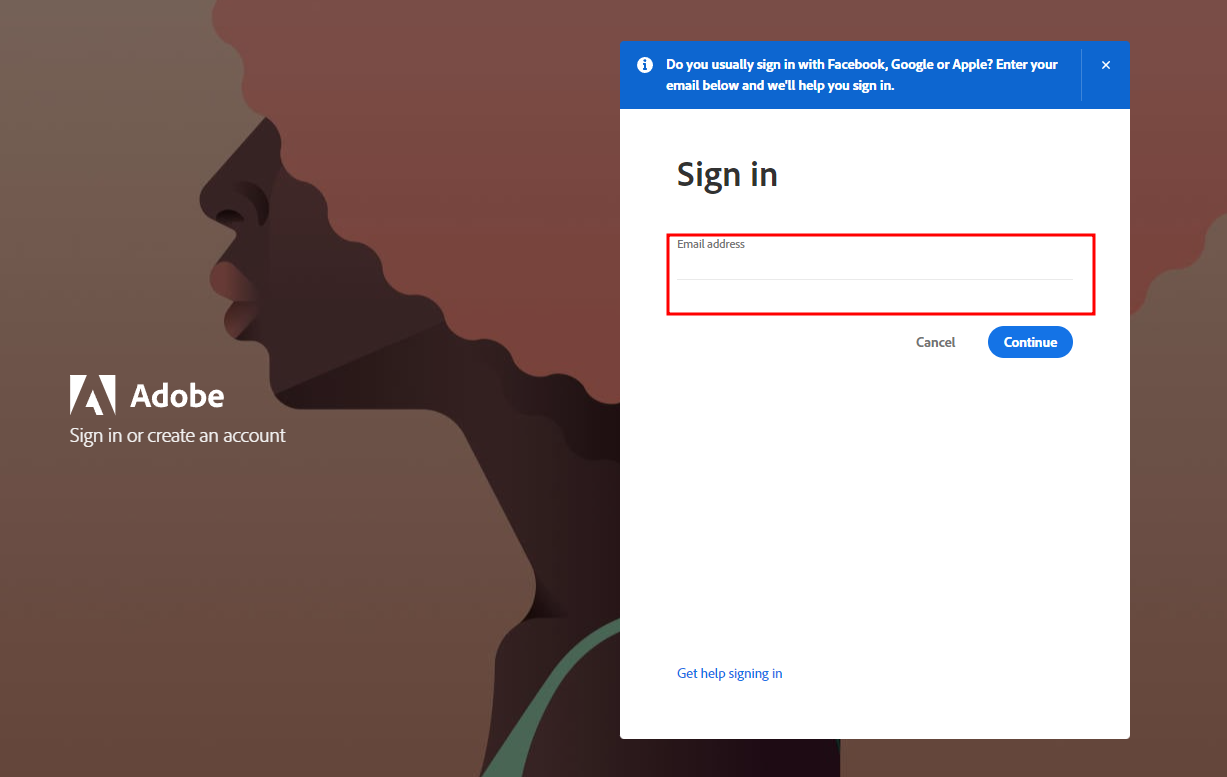
로그인까지 모두 완료하셨다면 아래 이미지와 같이 포토샵 CS6를 설치하실 수 있습니다. 여기서 32비트와 64비트를 선택해서 설치하셔야 하는데 만약 자신이 어떤 윈도우 시스템을 사용하고 있는지 모른다면 아래 포스팅에서 확인해 주세요.
윈도우 32비트 64비트 확인 방법
프로그램을 다운로드할 때 설치파일이 32비트 64비트 둘로 나눠져 있는 것을 확인해 보신 적이 있으실 겁니다. 이 외에도 내가 설치한 윈도우가 32비트인지 64비트 인지 확인해야 할 상황이 있을
hunt.buffer111.com
저는 64비트 윈도우 시스템을 사용하고 있기 때문에 64비트 부분만 체크하고 설치를 진행했습니다. 만약 32 비트라고 시스템을 사용하고 있다면 64비트 체크를 해제해 주시고 아래 아무것도 쓰여있지 않은 부분만 체크해 주신 뒤 설치를 진행해 주시면 됩니다.

그럼 이제 자동으로 설치가 진행되고 5분~10분 정도 기다리시면 설치가 완료됩니다.
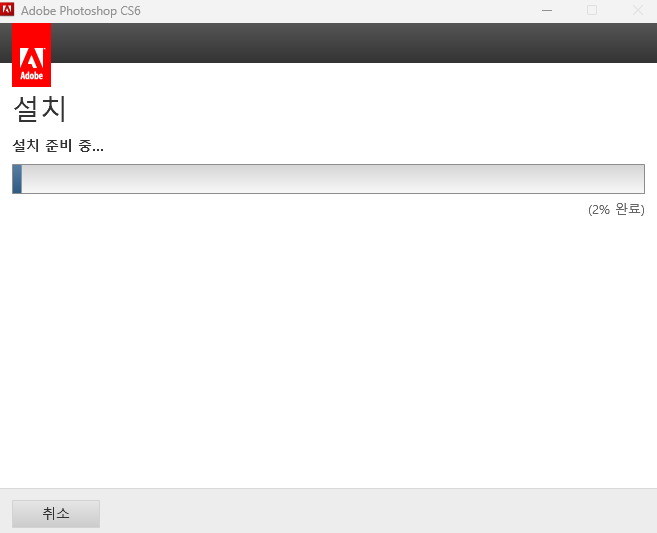

설치가 완료되었다면 윈도우 시작 버튼을 누르신 뒤 photo라고 입력하면 설치된 Photoshop CS6 64비트를 확인하실 수 있으며 클릭해서 실행하면 정상적으로 포토샵이 실행이 완료됩니다.


dll파일 변경을 통한 인증
현재 설치된 포토샵 CS6는 시험 사용으로 설치를 했기 때문에 정품 인증작업을 진행해야 합니다. 인증에 필요한 파일은 dll확장자를 가진 파일로 해당 파일을 내려받으시고 설치된 포토샵 경로에 붙여 넣기만 하면 간단하게 정품 인증을 진행하실 수 있습니다.
dll파일을 내려받기 위해서는 아래 다운로드 바로가기 링크를 통해서 다운로드 진행해 주세요.
바로가기 링크를 통해서 다운로드를 하게 되면 아래와 같은 zip파일이 다운로드됩니다. 여기서 압축을 해제해 주세요.
압축을 해제하게 되면 32비트와 64비트로 나누어져 있는데 여기서는 설치된 포토샵 버전에 따라서 압축을 해제하시면 됩니다. 저는 64비트로 포토샵을 설치했기 때문에 64비트 zip파일을 압축해제하겠습니다.

압축을 해제하게 되면 amtlib.dll이라는 파일을 볼 수 있습니다. 이제 이 파일을 특정 경로에 붙여 넣기만 하면 완료됩니다.

붙여 넣을 경로는 아래 이미지와 같습니다. C드라이브 - Program Files - Adobe - Adobe Photoshop CS6 (64 Bit)에 해당 dll 파일을 복사해서 붙여 넣으시면 됩니다.
여기서 32비트로 설치하신 분들은 C드라이브에서 Program Files가 아닌 Prohram Files(x86) 폴더로 진입하시면 됩니다. 그 후에도 똑같이 Adobe - Adobe Photoshop CS6 폴더에 붙여 넣어주시면 됩니다.
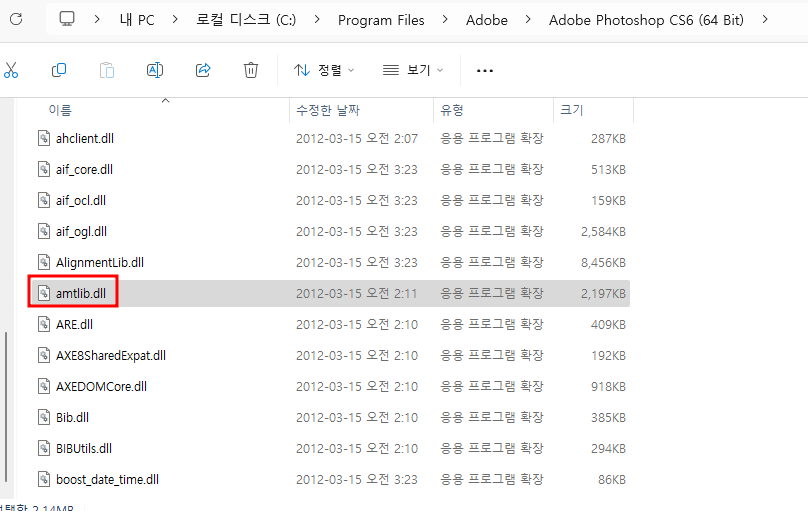
붙여 넣을 실 때 아래 이미지와 같이 대상 폴더의 파일 덮어쓰기를 통해서 붙여 넣으시면 되고 관리자 권한이 필요하다는 팝업이 나오면 계속 버튼을 클릭해서 진행해 주시면 완료됩니다.
여기까지 모두 따라 하셨다면 인증은 모두 완료되었습니다.


한글 패치 파일을 통한 언어 변경
포토샵 CS6를 처음 실행하게 되면 영어로 되어있어서 사용하기 어려울 수 있습니다. 그렇기 때문에 한글로 패치하는 방법에 대해서 알아보겠습니다.
한글로 패치하기 위해서는 아래 바로가기 링크를 통해서 한글 패치 파일을 다운로드해 주시기 바랍니다.
바로가기 링크를 통해서 다운로드를 완료하셨다면 아래 이미지와 같이 ko_KR.zip파일을 확인하실 수 있습니다. 압축을 해제해 주세요.
압축을 해제하신 다음에 생성되는 ko_KR파일을 이제 아래 경로에 있는 폴더를 삭제하시고 붙여 넣어 주시면 됩니다.
삭제하고 붙여 넣을 경로는 좀 전에 인증 파일을 붙여 넣은 경로에서 Locales 폴더까지 진입해 주시면 되는데 여기서 기존에 언어로 설정되어 있던 en_IL 폴더를 삭제하신 뒤 붙여 넣어 주시면 됩니다.
32비트로 설치를 진행하셨던 분들도 똑같이 Locales 폴더에 붙여 넣어 주시면 됩니다.
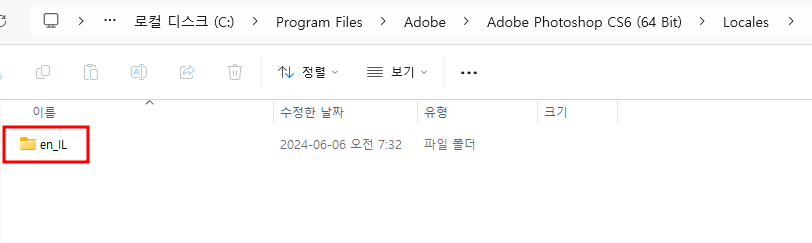
아래 이미지처럼 ko_KR 폴더를 붙여 넣어 주세요.

이제 포토샵을 다시 실행시켜 보면 한글로 언어가 패치된 것을 확인하실 수 있습니다.

마무리
지금까지 포토샵 CS6를 설치하고 인증 그리고 한글로 언어를 패치하는 방법까지 모두 알아봤습니다. CS6 버전은 아직까지도 많이 사용되고 있는 소프트웨어로 최신 버전 사용이 익숙하지 않거나 시스템 사양이 받쳐주지 않고 있는 사용자들에게 추천하는 버전입니다.
'IT정보' 카테고리의 다른 글
| 인터넷 자 cm 사용하는 방법 및 모니트 크기 확인 (0) | 2024.06.09 |
|---|---|
| 다빈치 리졸브 무료 다운로드 및 한글 설정 방법 (0) | 2024.06.09 |
| 별풍 계산기 풍 투데이 확인하는 방법 (2024년 6월 기준) (0) | 2024.06.05 |
| 인천 이음카드 유효기간 재발급 방법 (0) | 2024.06.04 |
| 비틀리 bit.ly 단축 URL 사용 방법 과 대안 사이트 추천 (0) | 2024.06.04 |







댓글